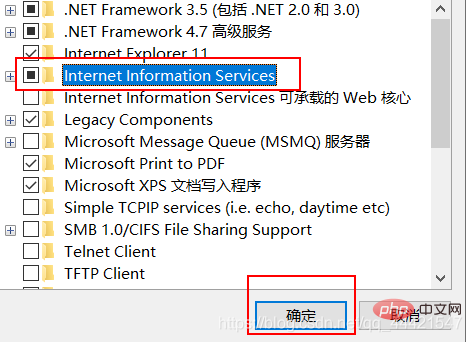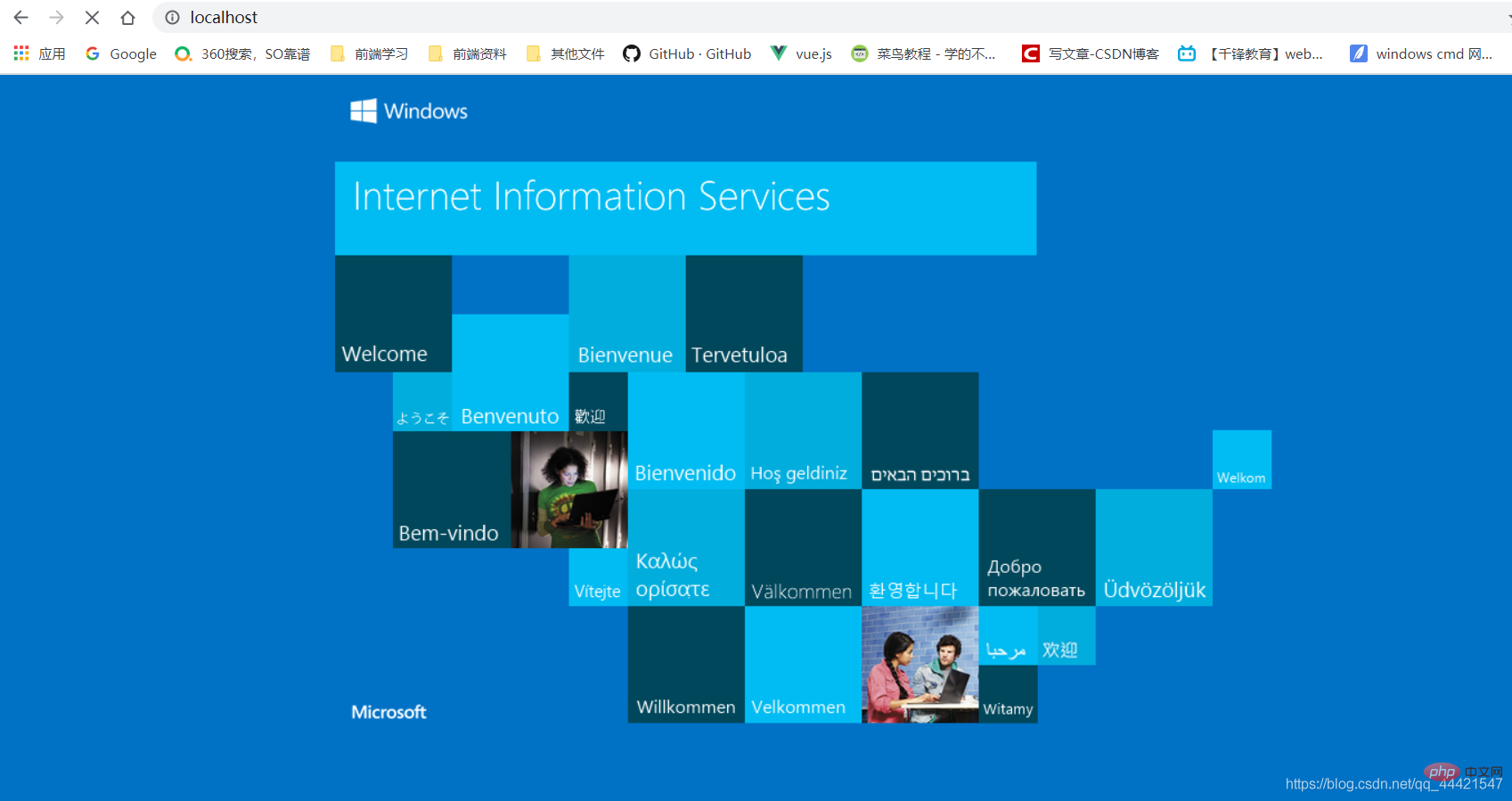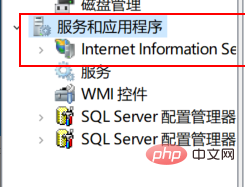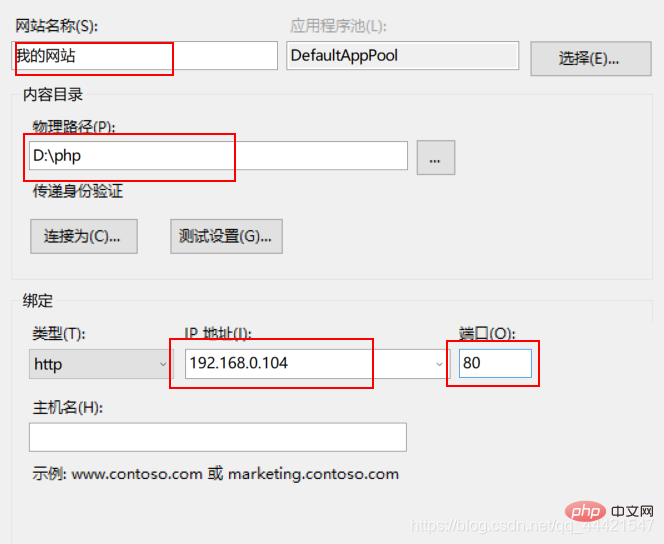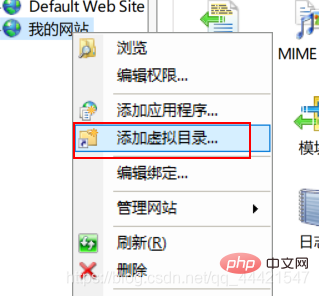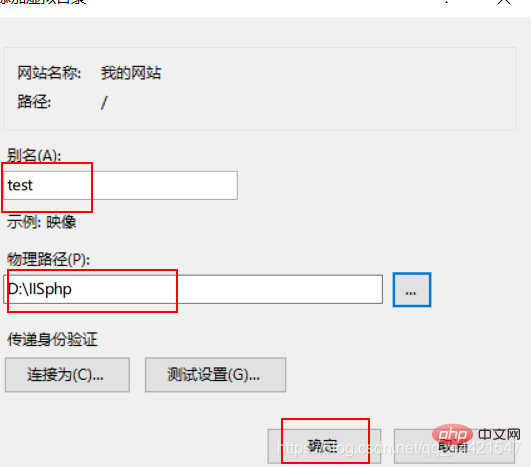Tutoriel d'installation de PHP7 sous serveur IIS
Méthode d'installation d'IIS PHP7 : Téléchargez d'abord la nouvelle version du package compressé php7 depuis le site officiel de PHP ; puis décompressez-le à l'emplacement approprié ; puis configurez l'environnement système sur l'ordinateur et enfin définissez les paramètres correspondants ; .
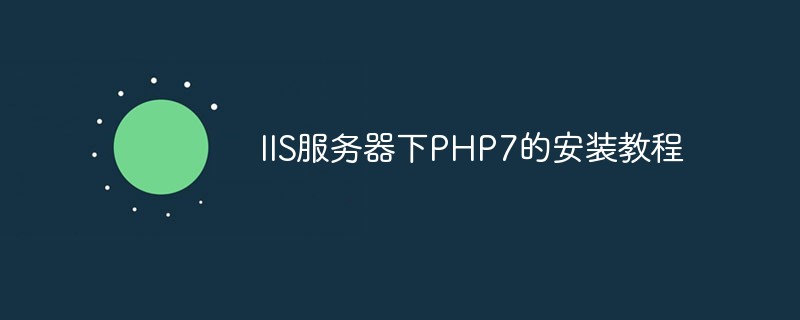
Tutoriel recommandé : "PHP7 》
Installation et configuration de PHP 7
(1) Installation et configuration de php 7
- Entrez l'adresse du site officiel de PHP dans la barre d'URL https://www.php.net/, entrez le site officiel ; cliquez sur Téléchargements en haut à gauche
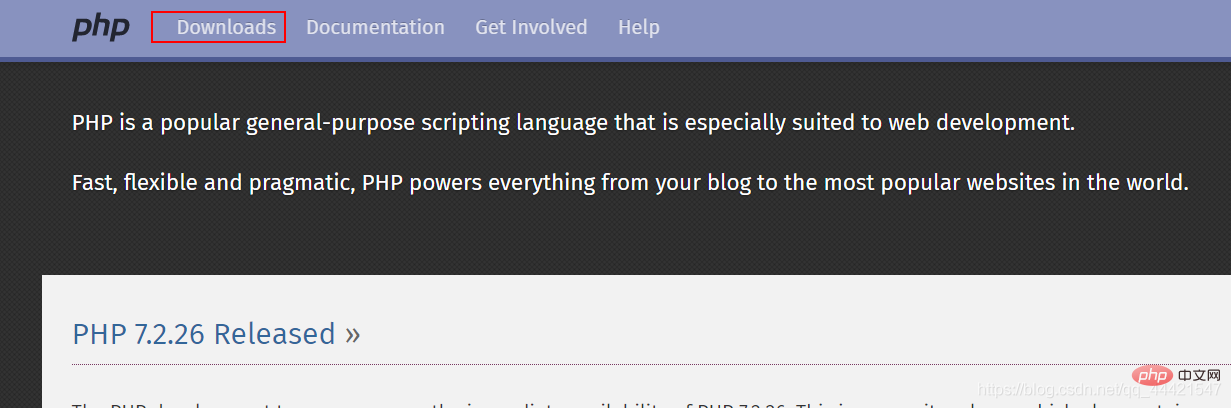
- Entrez et cliquez sur les téléchargements Windows dans la dernière version de php7.4.1

- Entrez et recherchez les versions binaires et sources, et recherchez VC15 x86 Non Thread Safe dans le menu déroulant ;

- Cliquez pour accéder au téléchargement, cliquez sur le zip pour le télécharger et enregistrez-le à l'emplacement approprié

- ; Une fois le téléchargement terminé, décompressez-le à l'emplacement approprié, ici je vais le décompresser à l'emplacement D:PHP7
- Trouvez le fichier php.ini-development dans le fichier décompressé et remplacez son suffixe par .ini, qui est le fichier php.ini ;
- Ouvrez ce fichier avec un éditeur, recherchez l'attribut extension_dir =, modifiez son chemin vers le dossier ext sous votre chemin d'installation et supprimez le point-virgule devant celui-ci. ; recherchez cgi.force_redirect = 1 de la même manière. Remplacez-le par cgi.force_redirect = 0 et supprimez le point-virgule devant, comme indiqué ci-dessous ; tous les attributs affichés dans l'image ci-dessous, et supprimez le point-virgule devant, comme indiqué ci-dessous

 Ensuite, nous commençons à configurer l'environnement système, cliquez avec le bouton droit sur Poste de travail, sélectionnez Propriétés, cliquez sur Paramètres système avancés à droite, puis cliquez sur Variables d'environnement, recherchez Chemin dans la colonne des variables système, double-cliquez dessus, cliquez sur Nouveau, décompressez l'adresse php, copiez-la et collez-la ici, comme indiqué dans la figure ci-dessous. (Après avoir cliqué sur OK, pensez à redémarrer l'ordinateur)
Ensuite, nous commençons à configurer l'environnement système, cliquez avec le bouton droit sur Poste de travail, sélectionnez Propriétés, cliquez sur Paramètres système avancés à droite, puis cliquez sur Variables d'environnement, recherchez Chemin dans la colonne des variables système, double-cliquez dessus, cliquez sur Nouveau, décompressez l'adresse php, copiez-la et collez-la ici, comme indiqué dans la figure ci-dessous. (Après avoir cliqué sur OK, pensez à redémarrer l'ordinateur) -
 (2) Installation et configuration du serveur IIS
(2) Installation et configuration du serveur IIS - 1. En prenant le système win10 comme exemple, ouvrez le Panneau de configuration et cliquez sur Programmes, cliquez pour activer ou fermer les fonctions Windows

Après avoir entré, recherchez IIS, sélectionnez-le et cliquez sur OK ; Une fois le paramétrage IIS terminé, saisissez http://localhost/ dans la barre d'adresse du navigateur. Si la page suivante est ouverte, elle réussit
Une fois le paramétrage IIS terminé, saisissez http://localhost/ dans la barre d'adresse du navigateur. Si la page suivante est ouverte, elle réussit
- Dans ; afin de faciliter le stockage des pages Web plus tard, nous pouvons modifier son répertoire virtuel ; d'abord, cliquez avec le bouton droit sur Poste de travail, cliquez sur Gérer, entrez, cliquez sur Services et applications à gauche, et cliquez sur IIS ci-dessous

- Cliquez avec le bouton droit sur le site Web dans la colonne de gauche, Ajoutez un site Web, entrez et définissez les paramètres correspondants

- Cliquez avec le bouton droit sur le site Web nouvellement créé et sélectionnez ; Ajoutez un répertoire virtuel ;

- Entrez et définissez les paramètres correspondants.

-


Ce qui précède est le contenu détaillé de. pour plus d'informations, suivez d'autres articles connexes sur le site Web de PHP en chinois!

Outils d'IA chauds

Undresser.AI Undress
Application basée sur l'IA pour créer des photos de nu réalistes

AI Clothes Remover
Outil d'IA en ligne pour supprimer les vêtements des photos.

Undress AI Tool
Images de déshabillage gratuites

Clothoff.io
Dissolvant de vêtements AI

AI Hentai Generator
Générez AI Hentai gratuitement.

Article chaud

Outils chauds

Bloc-notes++7.3.1
Éditeur de code facile à utiliser et gratuit

SublimeText3 version chinoise
Version chinoise, très simple à utiliser

Envoyer Studio 13.0.1
Puissant environnement de développement intégré PHP

Dreamweaver CS6
Outils de développement Web visuel

SublimeText3 version Mac
Logiciel d'édition de code au niveau de Dieu (SublimeText3)
 Peut-il être utilisé sous Linux ?
Mar 23, 2023 am 09:24 AM
Peut-il être utilisé sous Linux ?
Mar 23, 2023 am 09:24 AM
iis ne peut pas être utilisé sous Linux car iis est un service Internet de base fourni par Microsoft basé sur l'exécution de Microsoft Windows. Il a été développé sous la plate-forme du système d'exploitation Windows, il est donc limité à son exécution sous le système d'exploitation Windows.
 Le processus ne peut pas accéder au correctif d'erreur de fichier sous Windows 11/10
May 12, 2023 pm 07:10 PM
Le processus ne peut pas accéder au correctif d'erreur de fichier sous Windows 11/10
May 12, 2023 pm 07:10 PM
Comme nous le savons tous, lorsqu’un fichier est en cours d’utilisation, aucun autre processus ne peut y accéder/le modifier. Dans ce cas, lorsqu'un processus tente d'ouvrir un fichier, le système d'exploitation verrouille le fichier pour éviter qu'il ne soit modifié par un autre processus. « Le processus ne peut pas accéder au fichier car il est utilisé par un autre processus » est un message d'erreur observé par de nombreux utilisateurs sur leurs ordinateurs Windows. Cette erreur est connue pour se produire dans différentes versions de WindowsOS et WindowsServer. Habituellement, ce message d'erreur est observé lors de l'utilisation de la commande Netsh sur le PC Windows de l'utilisateur. Une autre situation dans laquelle cette erreur se produit est lorsque vous essayez d'exécuter Internet Information Services (IIS) M.
 Comment installer le proxy inverse nginx1.10.1 sous Windows pour accéder au site Web IIS
May 23, 2023 pm 05:40 PM
Comment installer le proxy inverse nginx1.10.1 sous Windows pour accéder au site Web IIS
May 23, 2023 pm 05:40 PM
Tout d'abord, allez sur le site officiel pour télécharger le progiciel et décompressez-le. Il est préférable de ne pas avoir de problème de chemin avec la configuration nginx chinoise. Sous Windows, le chemin du fichier peut être séparé par "\", "\\". ou le symbole "/". Mais "\" est le plus susceptible de causer des problèmes, alors essayez d'éviter de l'utiliser. N'ajoutez pas de chemin, sinon cela provoquerait une erreur. Le chemin du fichier de configuration est introuvable. Par exemple, si je le décompresse sur le lecteur e, la commande cmd localise le dossier où se trouve nginx.exe, cde:\worksoftware\. nginx-1.10.1 puis l'exécute. Tout d'abord, assurez-vous que le fichier nginx.conf n'a aucun problème avec la configuration. En fait, le travail le plus important et le plus principal de nginx est le fichier de configuration, et il n'y a rien d'autre.
 Comment ouvrir son pool d'applications
Apr 09, 2024 pm 07:48 PM
Comment ouvrir son pool d'applications
Apr 09, 2024 pm 07:48 PM
Pour ouvrir un pool d'applications dans IIS : 1. Ouvrez le Gestionnaire IIS ; 2. Accédez au nœud "Pools d'applications" ; 3. Cliquez avec le bouton droit sur le pool d'applications cible et sélectionnez "Gérer" ; 4. Cliquez sur l'onglet "Paramètres avancés" ; . La configuration du pool d'applications peut être consultée et modifiée ici.
 Comment résoudre le problème lorsque la station php utilise iis avec des caractères tronqués mais qu'Apache va bien ?
Mar 23, 2023 pm 02:48 PM
Comment résoudre le problème lorsque la station php utilise iis avec des caractères tronqués mais qu'Apache va bien ?
Mar 23, 2023 pm 02:48 PM
Lorsque vous utilisez PHP pour le développement de sites Web, vous pouvez rencontrer des problèmes d’encodage de caractères. En particulier lorsque vous utilisez différents serveurs Web, vous constaterez peut-être qu'IIS et Apache gèrent le codage des caractères différemment. Lorsque vous utilisez IIS, vous constaterez peut-être que des caractères tronqués apparaissent lors de l'utilisation du codage UTF-8, mais lorsque vous utilisez Apache, tout fonctionne correctement sans aucun problème. Comment résoudre cette situation ?
 Ses fichiers journaux peuvent-ils être supprimés ? Comment les supprimer ?
Apr 09, 2024 pm 07:45 PM
Ses fichiers journaux peuvent-ils être supprimés ? Comment les supprimer ?
Apr 09, 2024 pm 07:45 PM
Oui, il est possible de supprimer les fichiers journaux IIS. La suppression implique la sélection du site Web ou du pool d'applications via IIS Manager et la suppression du fichier journal dans l'onglet Fichiers journaux. Utilisez une invite de commande pour accéder au répertoire de stockage du fichier journal (généralement %SystemRoot%\System32\LogFiles\W3SVC1) et utilisez la commande del pour supprimer le fichier journal. Utilisez des outils tiers tels que Log Parser pour supprimer automatiquement les fichiers journaux.
 Comment générer une URL à partir d'un fichier HTML
Apr 21, 2024 pm 12:57 PM
Comment générer une URL à partir d'un fichier HTML
Apr 21, 2024 pm 12:57 PM
La conversion d'un fichier HTML en URL nécessite un serveur Web, ce qui implique les étapes suivantes : Obtenir un serveur Web. Configurez un serveur Web. Téléchargez le fichier HTML. Créez un nom de domaine. Acheminez la demande.
 Comment résoudre le problème car je ne peux pas démarrer
Dec 06, 2023 pm 05:07 PM
Comment résoudre le problème car je ne peux pas démarrer
Dec 06, 2023 pm 05:07 PM
Solutions à l'échec du démarrage : 1. Vérifiez l'intégrité des fichiers système ; 2. Vérifiez l'occupation du port ; 3. Démarrez les services associés ; 5. Réinitialisez le système Windows ; . Vérifiez les autorisations des fichiers ; 8. Mettez à jour le système d'exploitation et les applications ; 9. Évitez d'installer trop de logiciels inutiles. 10. Sauvegardez régulièrement les données importantes. Introduction détaillée : 1. Vérifiez l'intégrité des fichiers système, exécutez les outils de vérification des fichiers système, vérifiez l'intégrité des fichiers système, etc.




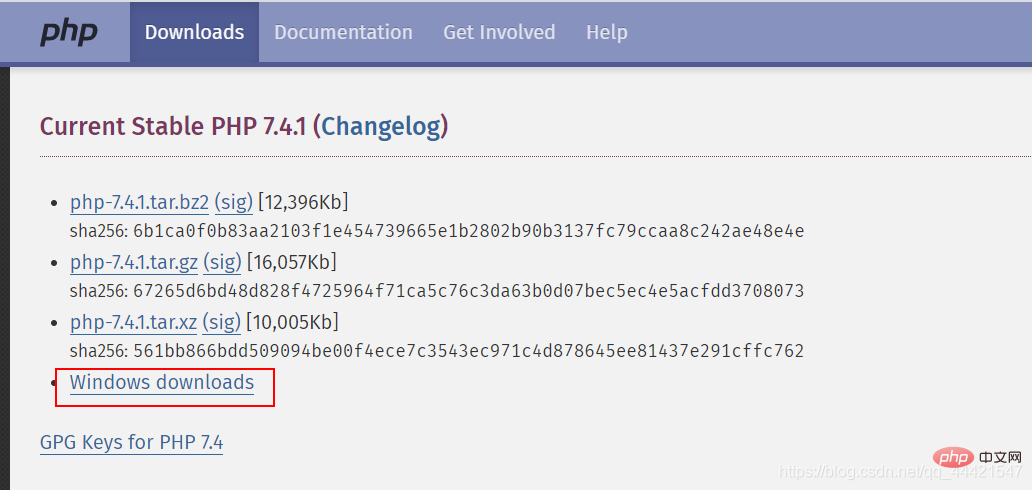
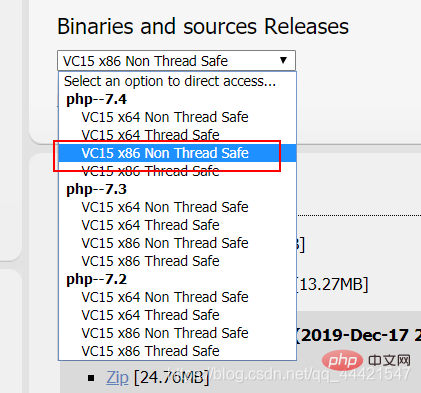
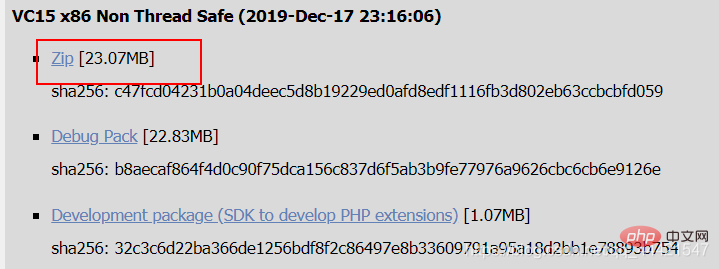

 Ensuite, nous commençons à configurer l'environnement système, cliquez avec le bouton droit sur Poste de travail, sélectionnez Propriétés, cliquez sur Paramètres système avancés à droite, puis cliquez sur Variables d'environnement, recherchez Chemin dans la colonne des variables système, double-cliquez dessus, cliquez sur Nouveau, décompressez l'adresse php, copiez-la et collez-la ici, comme indiqué dans la figure ci-dessous. (Après avoir cliqué sur OK, pensez à redémarrer l'ordinateur)
Ensuite, nous commençons à configurer l'environnement système, cliquez avec le bouton droit sur Poste de travail, sélectionnez Propriétés, cliquez sur Paramètres système avancés à droite, puis cliquez sur Variables d'environnement, recherchez Chemin dans la colonne des variables système, double-cliquez dessus, cliquez sur Nouveau, décompressez l'adresse php, copiez-la et collez-la ici, comme indiqué dans la figure ci-dessous. (Après avoir cliqué sur OK, pensez à redémarrer l'ordinateur) 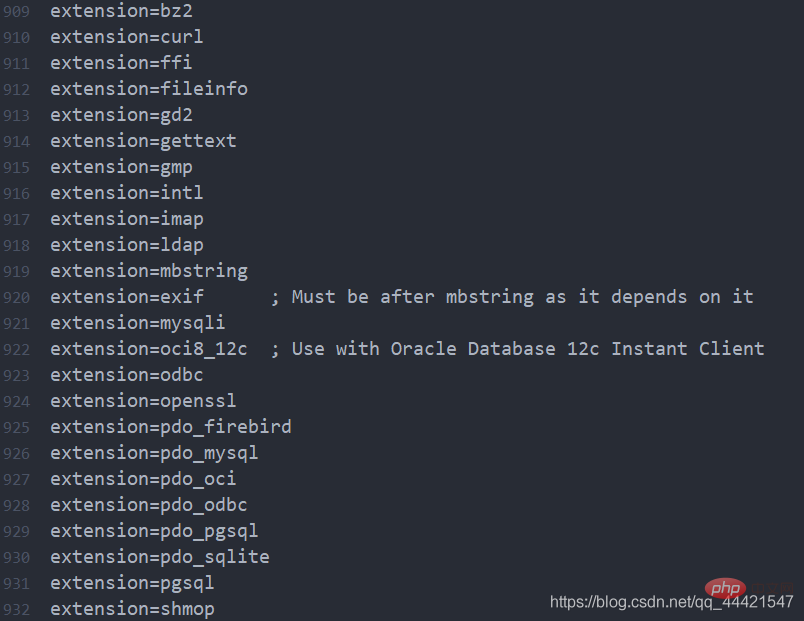 (2) Installation et configuration du serveur IIS
(2) Installation et configuration du serveur IIS 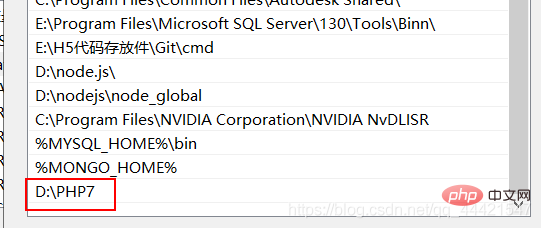
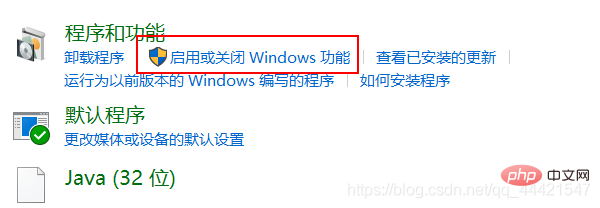 Une fois le paramétrage IIS terminé, saisissez http://localhost/ dans la barre d'adresse du navigateur. Si la page suivante est ouverte, elle réussit
Une fois le paramétrage IIS terminé, saisissez http://localhost/ dans la barre d'adresse du navigateur. Si la page suivante est ouverte, elle réussit